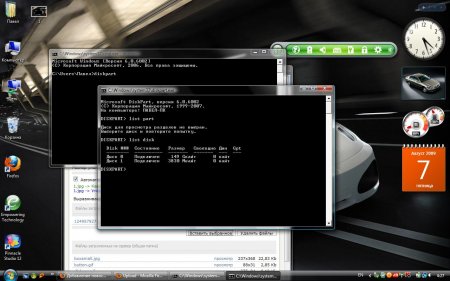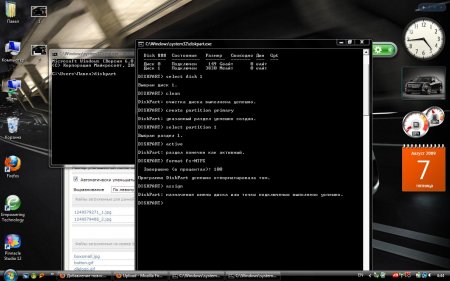Установка Windows 7 с флешки
Подготовка к установке Windows 7
Способ установки достаточно прост, так что выполнить его сможет каждый желающий! Для этого нам понадобятся:
1) Образ Windows 7
2) Флеш-накопитель объемом не менее 4Гб
3) Программа для создания и редактирования ISO-образов, я использовал бесплатную MagicDisk
Подготовка флешки
Можно взять любой носитель от обычной флешки до SD-карты, но не менее 4Гб!
Запускаем командную строку (в Windows XP это стандартные->командная строка. В Windows Vista/Windows 7 откройте пуск, в самом низу есть поиск, введите cmd и откройте от прав администратора).
Далее в командной строке вводим diskpart, откроется утилита для управления дисками.
Далее уже в самой утилите diskpart вводим: list disk, при этом отобразятся все физические диски ПК, именно диски а не разделы.
Среди них ищем наш флеш накопитель.
После чего выполняем команду select disk #, где # это номер нашей флешки.
В данном случае флешка у меня на скрине под номером 1, следовательно select disk 1. все дальнейшие манипуляции будут проводиться только с этим диском.
Выполняем команду clean, очищаем накопитель, затем команду create partition primary - создаем на диске новый раздел.
После создания нового раздела прописываем select partition 1, выбираем этот раздел для манипуляций, вводим active, тем самым делая раздел активным.
Теперь чтобы флешка была видна в bios, нужно отформатировать ее в формате NTFS, что мы и делаем командой
format fs=NTFS. Далее необходимо активировать процесс подключения устройства и назначения ему букв, делаем это командой assign.
Все, процесс подготовки завершен.
Установка Windows 7
Запись дистрибутива предлагаю сделать любым файл-менеджером, я пользовался бесплатным Unreal Commander.
При этом нужно как-то открыть образ установочного диска с ОС, сделать это можно любым эмулятором дисков, Alcohol или MagicDisk, создать образ и скопировать с него все файл-менеджером на нашу подготовленную флешку.
Все, процесс создания установочной флешки завершен, теперь пробуем установить ОС предварительно выставив в bios параметр загрузки с флешки и засекаем время установки. У меня установка произошла где-то за 7 минут!
P.S: Таким образом можно установить не только ОС Windows 7, но еще Windows Vista и Windows Server 2008 R2.
Все вопросы, которые касаются Windows 7, обсуждаются в этой тем форума: Windows 7 и все, что с ней связано